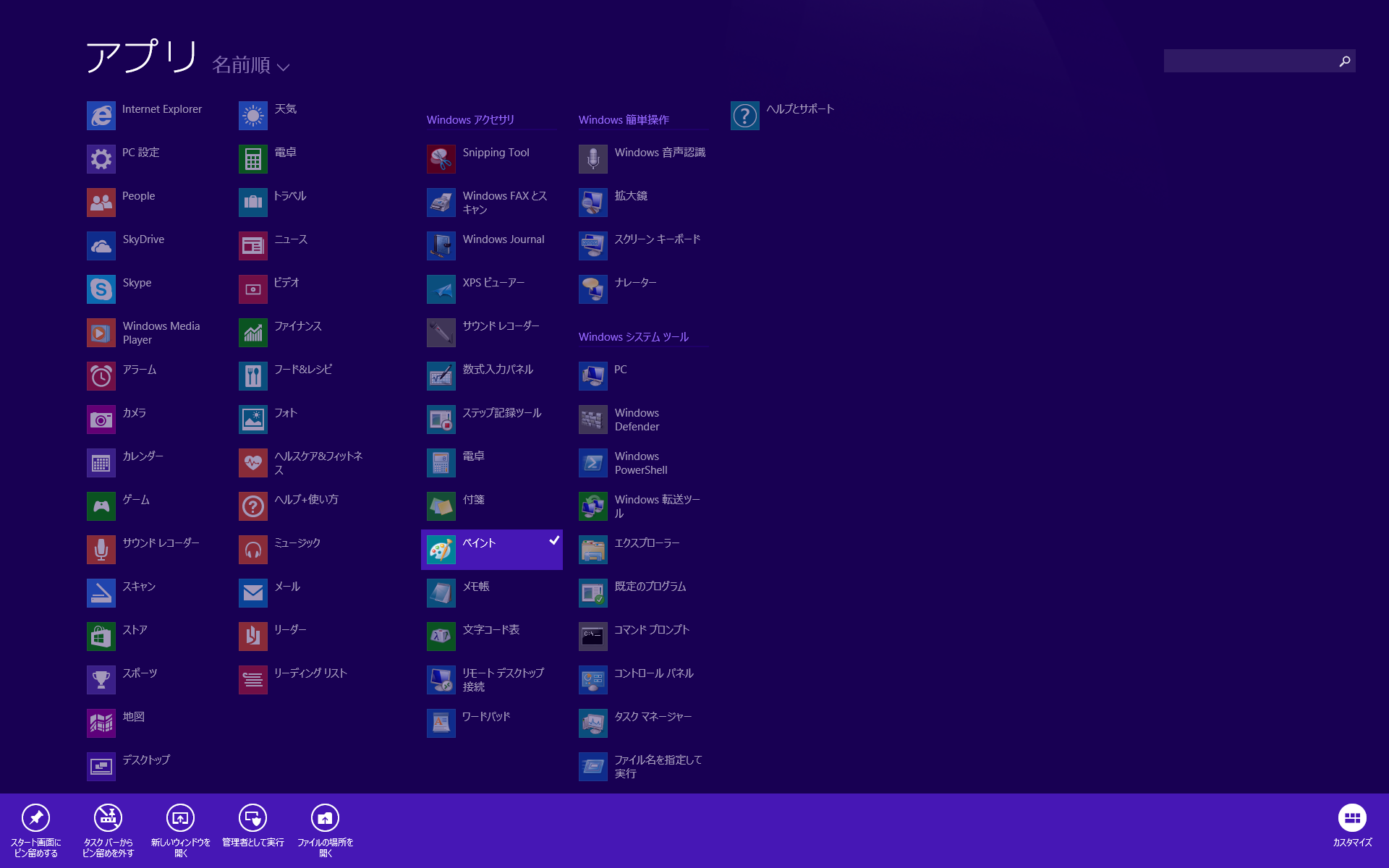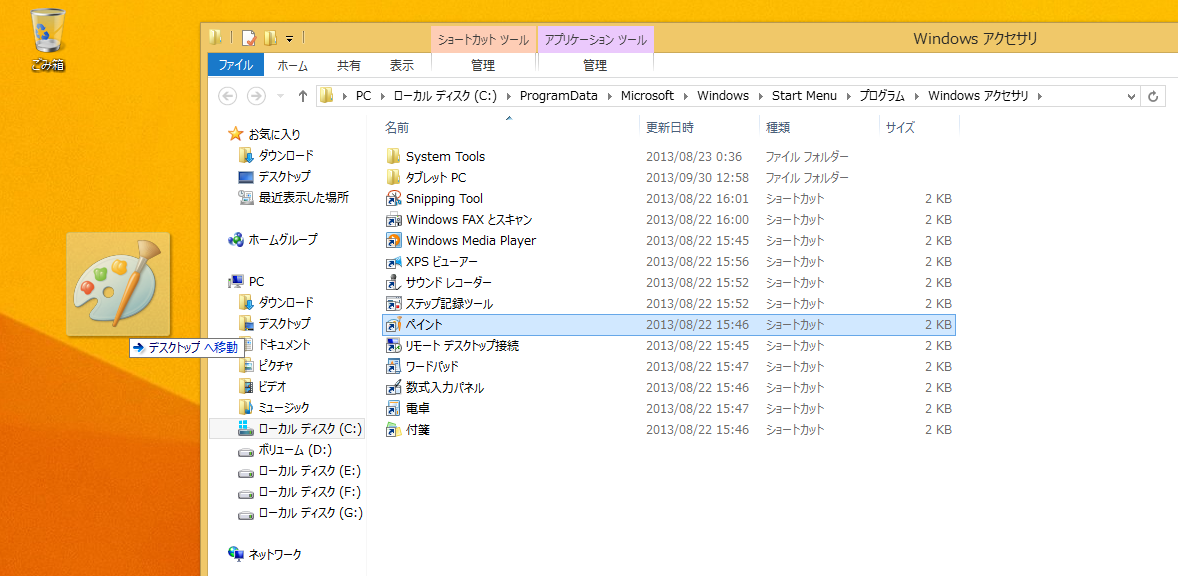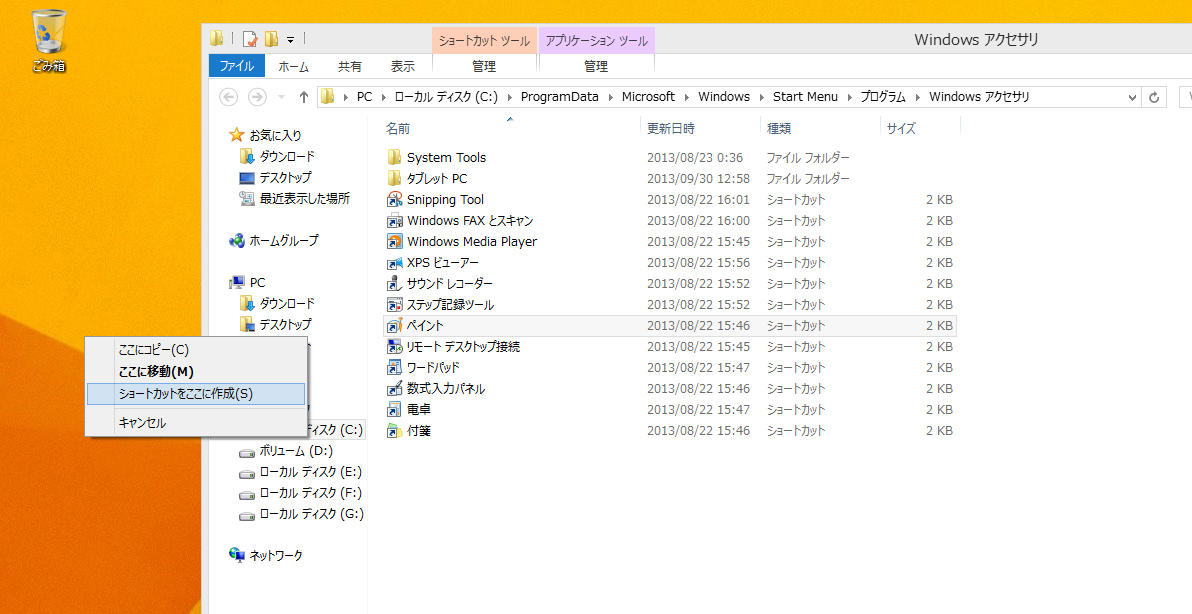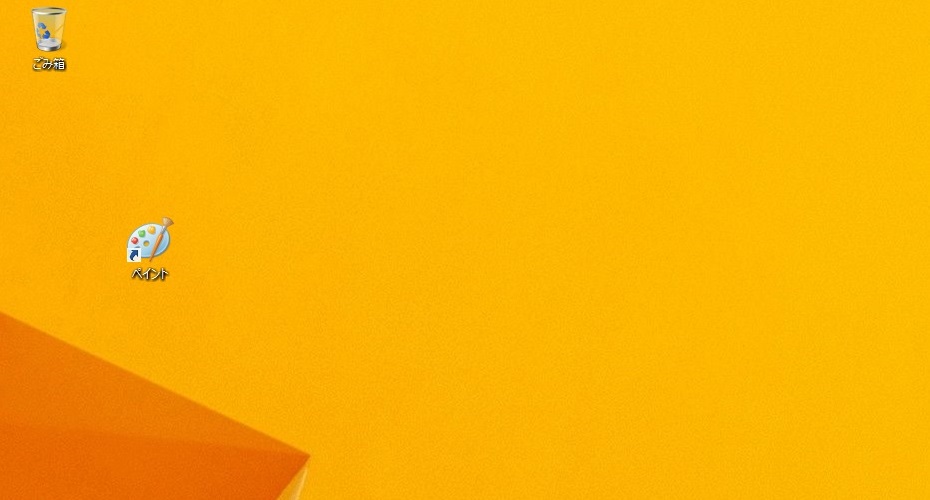window7まではスタートボタンがあったのでスタートボタンからアプリを選択してクリックする代わりに、マウスの右ボタンでドラッグしてデスクトップにドロップすることでデスクトップにショートカットアイコンを設置することが可能でした。
windows8以降はスタート画面がデスクトップと別になったのでスタート画面からのドラッグでのショートカット作成はできなくなりました。
まずショートカットアイコンを作成したいアプリを表示させます。
すべてのアプリを表示する(windows8)、すべてのアプリを表示する(windows8.1)参照
アプリのアイコン上で右クリックします。(画像はwindows8.1)
下にメニューが表示されます。上の画像はすべてのアプリを表示させた状態ですのでスタート画面に表示されていないアプリもあります。
下のメニューの一番左の『スタート画面にピン留めする』はスタート画面にアプリを表示したいときにクリックします。電源を入れてスタート画面が表示されたときにそのアプリは表示されています。逆にスタート画面からアプリのアイコンを消したいときはスタート画面のアプリのアイコン上で右クリックすると同じようなメニューが表示されるので一番左の『スタート画面からピン留めを外す』をクリックします。
また、デスクトップのショートカットアイコンとは違いますがタスクバーにアプリのショートカットを作成したい場合は左から2番目の『タスクバーにピン留めする』をクリックします。(上の画像はすでにピン留め済みなので外すアイコンが表示されています。)
デスクトップにショートカットアイコンを作成する場合はメニューの右にあるファイルの場所を開くをクリックします。
デスクトップが表示されアプリのあるフォルダが開かれます。そして、アプリのショートカットが選択されています。これをこのままドラッグしてデスクトップに移動してしまうとスタート画面からの起動に失敗するので、マウスの右ボタンでドラッグしデスクトップ上でドロップします。
ショートカットの作成か移動かなどを聞いてくるのでショートカットの作成をクリックします。
デスクトップにショートカットアイコンが作成されました。